Forfatter:
Gregory Harris
Oprettelsesdato:
16 April 2021
Opdateringsdato:
1 Juli 2024
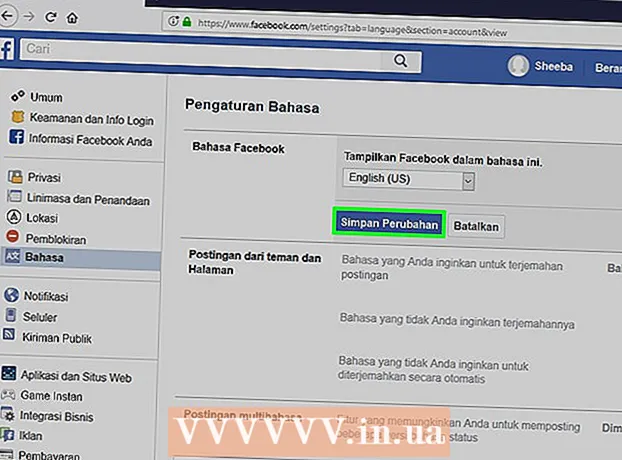
Indhold
- Trin
- Del 1 af 3: Sådan ændres sproget til indonesisk
- Del 2 af 3: Sådan ændres dit navn
- Del 3 af 3: Sådan ændres dit modersmål
I denne artikel viser vi dig, hvordan du ændrer dit Facebook -navn, så det kun indeholder ét ord. For at gøre dette har du brug for en VPN for at vælge en server i Indonesien.
Trin
Del 1 af 3: Sådan ændres sproget til indonesisk
 1 Åbn Facebook -webstedet i enhver webbrowser. Hvis du endnu ikke er logget ind på Facebook, skal du indtaste dit brugernavn og din adgangskode.
1 Åbn Facebook -webstedet i enhver webbrowser. Hvis du endnu ikke er logget ind på Facebook, skal du indtaste dit brugernavn og din adgangskode. - Hvis du ikke kan finde en VPN med indonesiske servere, kan du prøve ZenVPN gratis.
 2 Klik på pil ned -ikonet. Du finder den i øverste højre hjørne ved siden af spørgsmålstegnets (?) Ikon.
2 Klik på pil ned -ikonet. Du finder den i øverste højre hjørne ved siden af spørgsmålstegnets (?) Ikon.  3 Klik på Indstillinger. Du finder denne mulighed nederst i menuen.
3 Klik på Indstillinger. Du finder denne mulighed nederst i menuen. 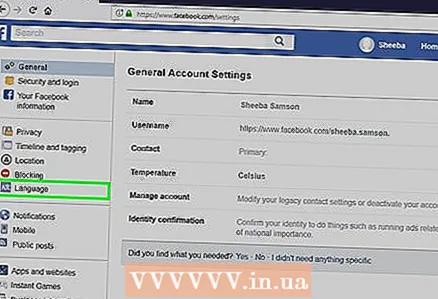 4 Klik på Sprog. Du finder denne mulighed til venstre i midten.
4 Klik på Sprog. Du finder denne mulighed til venstre i midten.  5 Klik på Redigere i linjen "Sprog Facebook". Dette er den første linje på siden Sprogindstillinger.
5 Klik på Redigere i linjen "Sprog Facebook". Dette er den første linje på siden Sprogindstillinger.  6 Vælg venligst Bahasa Indonesia på menuen.
6 Vælg venligst Bahasa Indonesia på menuen. 7 Klik på Gem ændringer. Luk ikke dette vindue.
7 Klik på Gem ændringer. Luk ikke dette vindue.
Del 2 af 3: Sådan ændres dit navn
 1 Skift IP -adressen til indonesisk. Gør dette i dine VPN -indstillinger.
1 Skift IP -adressen til indonesisk. Gør dette i dine VPN -indstillinger.  2 Åbn Facebook -indstillinger. Gå til browserfanen, du lige har arbejdet i.
2 Åbn Facebook -indstillinger. Gå til browserfanen, du lige har arbejdet i.  3 Klik på Umum. Du finder denne mulighed i øverste venstre hjørne ved siden af ikonet for to gear.
3 Klik på Umum. Du finder denne mulighed i øverste venstre hjørne ved siden af ikonet for to gear.  4 Klik på Soling ved ordet "Nama". Dette er den første mulighed på Sunting -siden. Dit navn åbnes i tekstfelterne.
4 Klik på Soling ved ordet "Nama". Dette er den første mulighed på Sunting -siden. Dit navn åbnes i tekstfelterne.  5 Indtast et navn i feltet Depan. Dette er det første felt på siden.
5 Indtast et navn i feltet Depan. Dette er det første felt på siden.  6 Slet indholdet af feltet "Belakang". Dette er det tredje felt, der normalt viser dit efternavn.
6 Slet indholdet af feltet "Belakang". Dette er det tredje felt, der normalt viser dit efternavn. - Hvis der er noget i feltet "Tengah", skal du slette det.
 7 Klik på Tinjau Perubahan. Du finder denne blå knap under dit navn. Et vindue åbnes.
7 Klik på Tinjau Perubahan. Du finder denne blå knap under dit navn. Et vindue åbnes.  8 Indtast din adgangskode i feltet "Kata sand".
8 Indtast din adgangskode i feltet "Kata sand".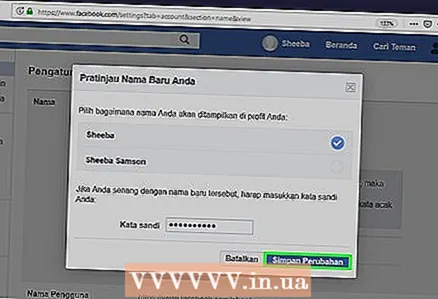 9 Klik på Simpan perubahan. Du finder denne blå knap i nederste højre hjørne af vinduet. Dit et-ords navn gemmes.
9 Klik på Simpan perubahan. Du finder denne blå knap i nederste højre hjørne af vinduet. Dit et-ords navn gemmes.
Del 3 af 3: Sådan ændres dit modersmål
 1 Klik på Bahasa. Du finder denne mulighed i midten af den venstre rude.
1 Klik på Bahasa. Du finder denne mulighed i midten af den venstre rude.  2 Klik på Soling ved siden af ordet "Nama".
2 Klik på Soling ved siden af ordet "Nama".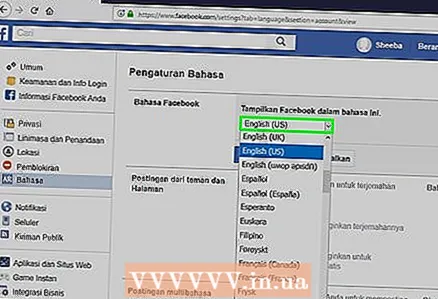 3 Vælg dit modersmål fra rullemenuen.
3 Vælg dit modersmål fra rullemenuen. 4 Klik på Simpan perubahan. Facebook -grænsefladen vises på dit modersmål.
4 Klik på Simpan perubahan. Facebook -grænsefladen vises på dit modersmål.



